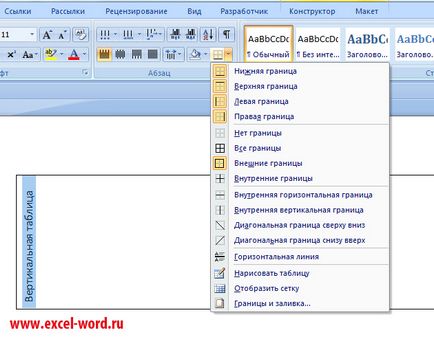Как да напишем текст вертикално с една дума - вертикална ориентация в Word
Как да напишем текст вертикално в Word
Microsoft Word не винаги изискват потребителите да пишат текст е стандартен - в хоризонтално положение. Има моменти, от които имате нужда на част от текст се поставя вертикално. Може ли това да стане чрез Word? Разбира се, че може, и ние ще ви покажем как да го приложат.
За вертикално писане на текст има няколко начина в Word:
1. В менюто горе, изберете раздела "Добавяне" и след това "Надпис".
След това кликнете върху "Нарисувай думата". Осъществяване на полето в документ на Word. От ляво ще видите един бутон, за да настроите посоката на текста. Наред с другите неща, това е възможно да се определи вертикалното писане в Word.
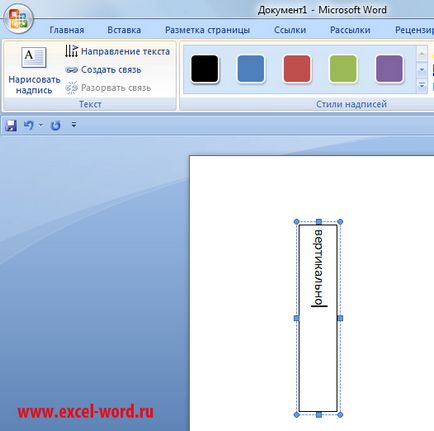
Това е за, както е показано на фигурата, можете да направите вертикална текст писане в Word. Разбира се, можете да направите много повече опции, които ще намерите в отворен раздел.
2. Друг начин да пиша това - с помощта на редовни таблици. За да направите това трябва да създадем масата.
Отидете в горната част на менюто "Добавяне" и да се създаде една маса.
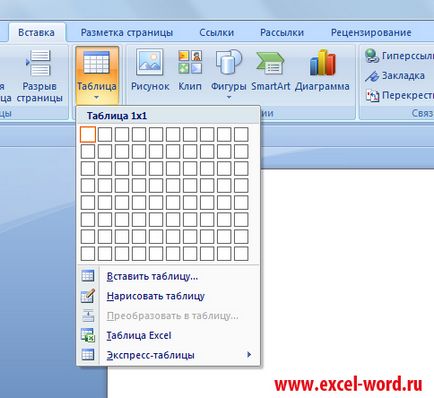
В него пише всичко, което е необходимо, след което изберете и щракнете с десния бутон. В отворен раздел, изберете "Текст посока". Това отваря прозорец, където можете да изберете вашия текст е написан хоризонтално или вертикално.
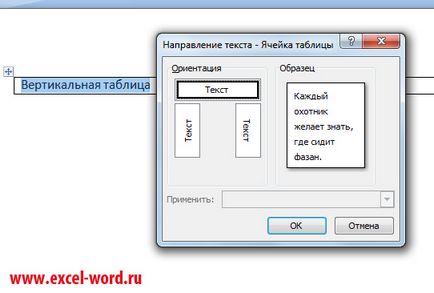
Ние трябва само да се разпределят всички налични таблицата с натискане на, например, върху иконата в горния ляв ъгъл. След това, в раздела Начало щракнете върху бутона, както е показано по-долу и изберете пети ред от върха - не граница.